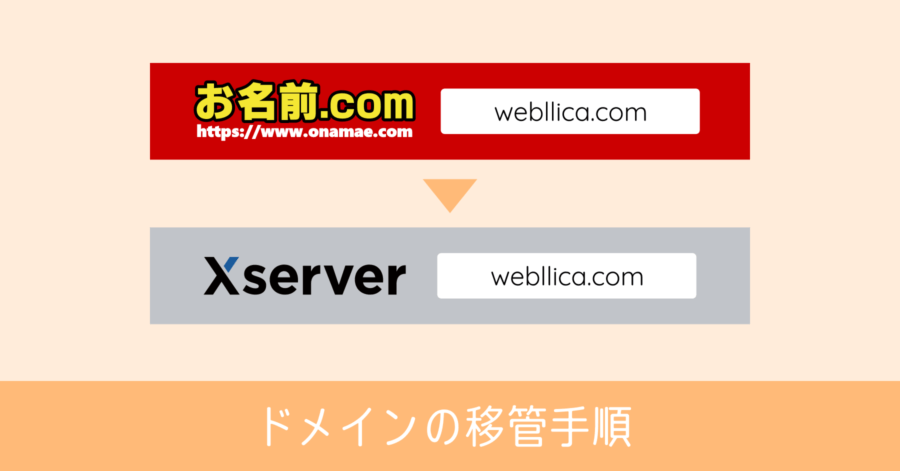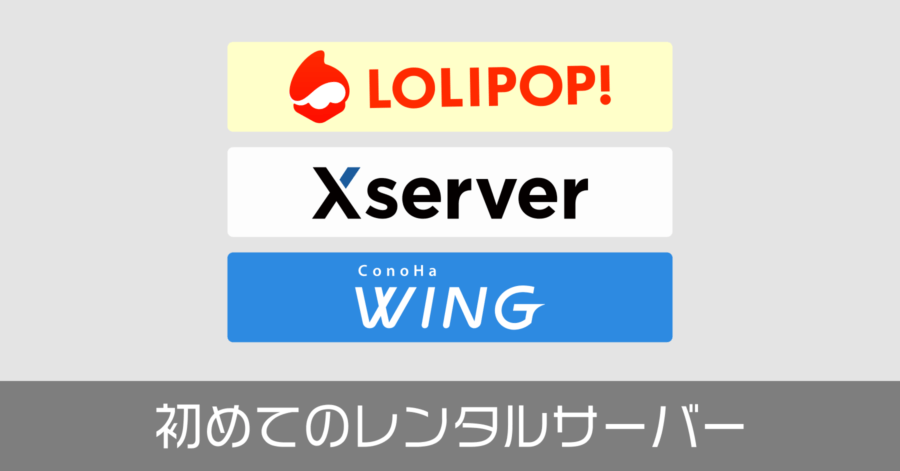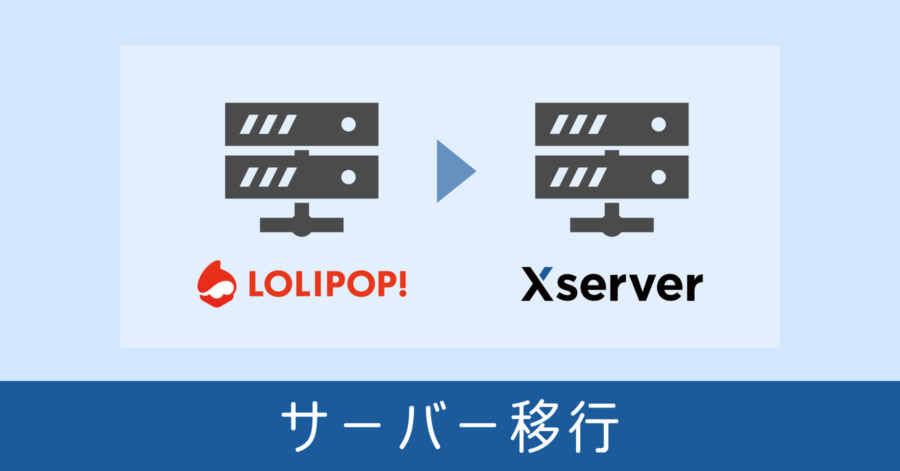ロリポップ!レンタルサーバーのデータベースをバックアップする手順

サーバー上のデータベースをバックアップするタイミングとして、次のようなパターンが挙げられます。
- WordPress のバージョンアップ前
- データの一括変更を行う前
- サーバー移行のタイミング
データベースはその名の通りデータとして管理されるもので、ファイルのようにコピーして簡単にバックアップできるものではありません。そこで今回は、ロリポップのサーバー上で運営している WordPress などのデータをバックアップする手順を紹介していきます。
データベースのバックアップ手順
まずは、ロリポップのユーザー専用ページにログインして作業を開始します。
ロリポップのデータベースに接続
メニュー [サーバーの管理・設定] から [データベース] を選択します。
![メニュー[データベース]を選択](https://webllica.com/wp-content/uploads/lolipop-database-backup02.png)
一覧からバックアップ対象のデータベースを選び [操作する] をクリック。
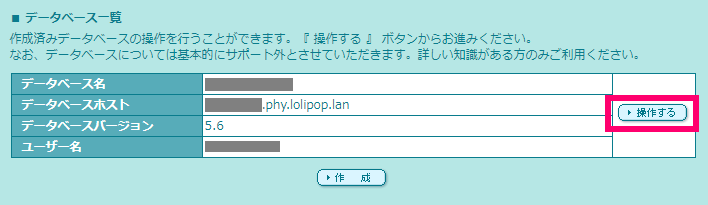
データベースの情報が表示されるので、ここでデータベースのログインに必要な以下の3つの項目をメモしておきます。
- サーバーの番号
- ユーザー名
- パスワード
表の最下部にある [phpMyAdmin を開く] からデータベースにアクセスします。
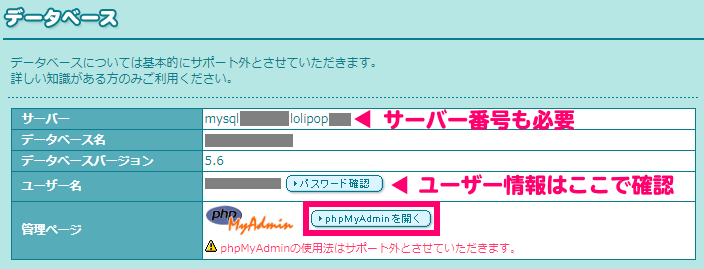
ログイン画面に遷移するので、先程メモした3つの項目を入力してログインします。
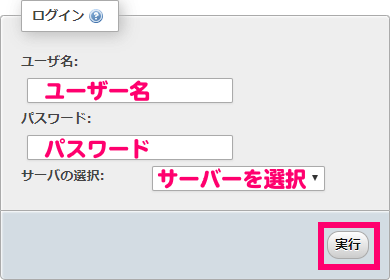
データをエクスポート
ログイン後、画面の左側にデータベース一覧が表示されます。バックアップ対象のデータベースを選択してください。
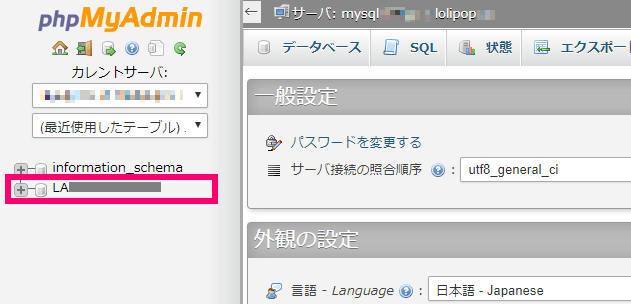
MySQL のデータベースには、必ず information_schema が存在します。これは管理用のデータであり、バックアップを取る必要はありません。
選択したデータベース内のテーブル(データが格納されている入れ物)一覧が右側に表示されます。画面上部の [エクスポート] からデータのバックアップを実行します。
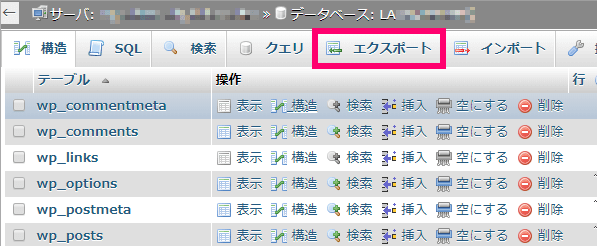
エクスポートの設定画面に移動します。
バックアップデータを復元することも考慮しておくと良いので、ここでは [詳細] のオプションを選択して、一部のオプションを有効にしていきます。またバックアップ対象は全てのテーブルです。初期状態で全て選択されています。
もしテーブルのリストを触ってしまったら [全選択] してください。
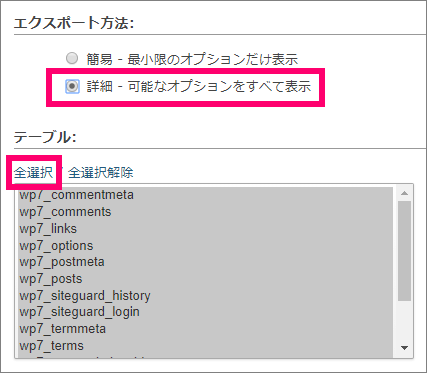
詳細オプションの設定で変更するのは [生成オプション] の項目のみです。ここで上の2つのチェックを有効にします。
- CREATE オプション: 何も無い状態からデータベースを作成するオプション
- DROP オプション: 同じ名前のテーブルが存在する場合に、削除して再生成するオプション
これらは、完全に元の状態に戻すために効果のあるオプション項目です。既存のデータベースをバックアップデータで上書きする際にも必要なものなので、忘れずチェックしておきましょう。
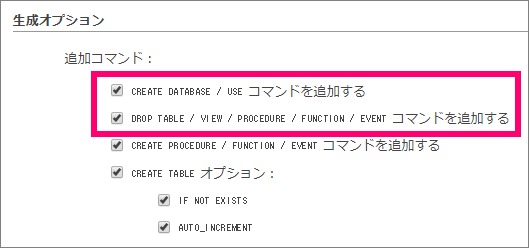
あとは画面下部までスクロールして [実行] します。
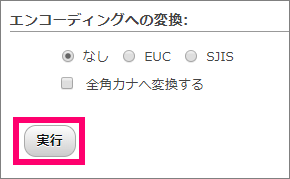
出力されたファイルを保存すれば、バックアップは完了です。保存するファイル名はいつも同じなので、末尾にバックアップした日付をつけ加えておくと管理が楽になります。
以上、ロリポップ!レンタルサーバーのデータベースをバックアップする方法でした。